Centos 6.10 NetInstall - Panduan Instalasi Jaringan

- 2129
- 668
- John Ratke
Centos adalah distribusi Linux yang paling populer dan banyak digunakan dari keluarga Redhat Enterprise. Ini Centos 6.10 Rilis didasarkan pada rilis hulu Red Hat Enterprise Linux 6.10 datang dengan perbaikan kerusakan, fungsi baru & pembaruan.
Sangat disarankan untuk membaca catatan rilis serta catatan teknis hulu tentang perubahan sebelum instalasi atau peningkatan.
Tingkatkan Centos 6.x ke centos 6.10
Mereka yang ingin meningkatkan dari sebelumnya Centos 6.X untuk mayor baru Centos 6.10 Versi, mereka dapat dengan mudah menjalankan perintah yum berikut untuk meningkatkan sistem mereka dengan mulus dari centos linux sebelumnya 6.X rilis ke 6.10.
# yum udpate
Kami sangat menyarankan Anda untuk melakukan yang segar Centos 6.10 instalasi daripada meningkatkan dari versi centos lama lainnya.
Dalam artikel ini, kami akan membawa Anda melalui langkah -langkah melakukan minimal Centos 6.10 instalasi jaringan, di mana Anda menginstal serangkaian perangkat lunak yang sangat minimum, diperlukan untuk mem -boot kernel dan melakukan fungsi dasar di server Anda, tanpa antarmuka pengguna grafis (GUI). Ini memungkinkan Anda untuk menetapkan dasar untuk membangun platform server yang dapat disesuaikan di masa depan.
Unduh Centos 6.10 Instal Net
Jika Anda mencari segar Centos 6.10 instalasi, lalu unduh .iso Gambar dari tautan yang disediakan di bawah ini dan ikuti instruksi instalasi dengan tangkapan layar yang disebutkan di bawah ini.
- Centos-6.10-I386-Netinstall.iso [32-bit]
- Centos-6.10-x86_64-netinstall.iso [64-bit]
Centos 6.10 Panduan Instalasi Jaringan
1. Mulai pertama dengan mengunduh Centos 6.10 Jaringan Instal ISO dan kemudian buat tongkat usb yang dapat di -boot menggunakan pencipta liveusb bernama Rufus, Unetbootin atau bootiso berbasis terminal.
2. Selanjutnya boot sistem Anda menggunakan bootable USB atau CD, Di menu Grub, pilih Install atau Tingkatkan sistem yang ada dan memukul memasuki.
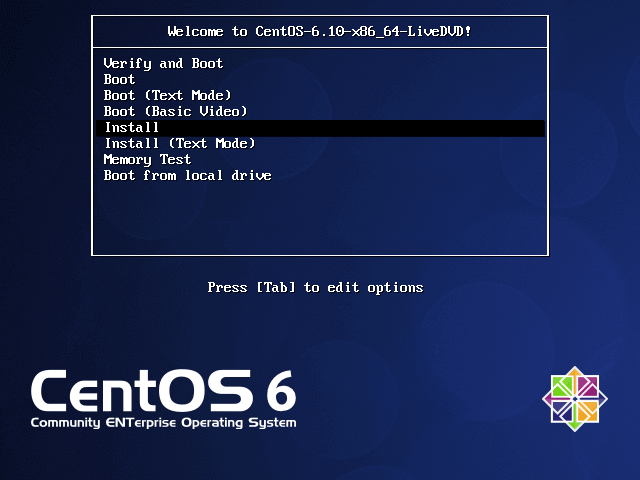 Centos 6.10 Instal Grub Menu
Centos 6.10 Instal Grub Menu 3. Selanjutnya, lewati pengujian media instalasi untuk memulai instalasi sistem.
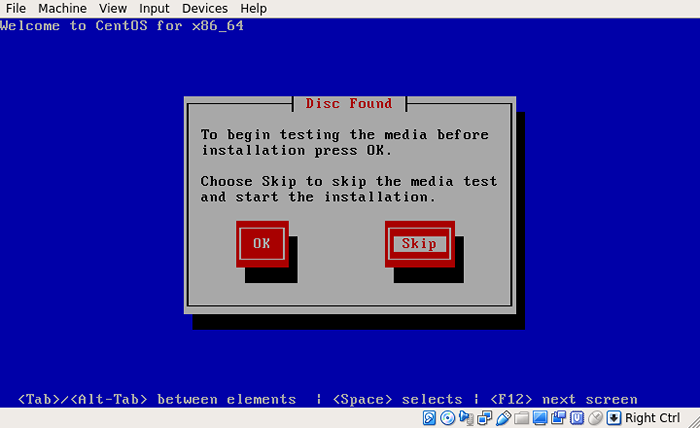 Centos 6.10 Pengujian Media
Centos 6.10 Pengujian Media 4. Memilih bahasa Anda ingin menggunakan untuk proses instalasi, dan tekan Memasuki.
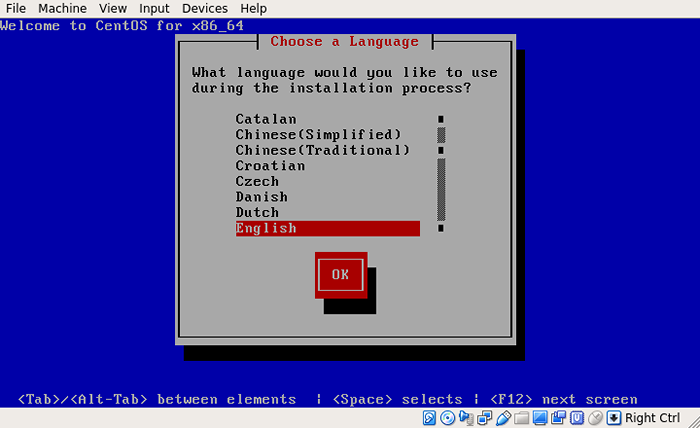 Centos 6.10 Bahasa Instalasi
Centos 6.10 Bahasa Instalasi 5. Pilih tata letak keyboard Anda ingin menggunakan, dan menggunakan kunci panah kanan pilih OKE, dan tekan Memasuki.
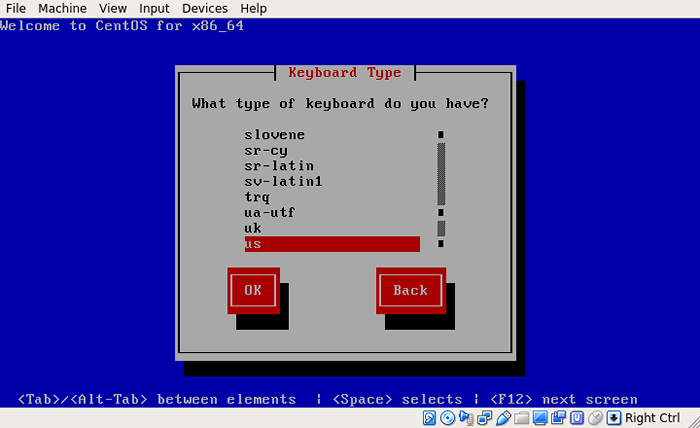 Centos 6.10 tata letak keyboard
Centos 6.10 tata letak keyboard 6. Sekarang tentukan metode instalasi, karena ini adalah instalasi jaringan, pilih Url dan kemudian tekan OKE dan memukul Memasuki.
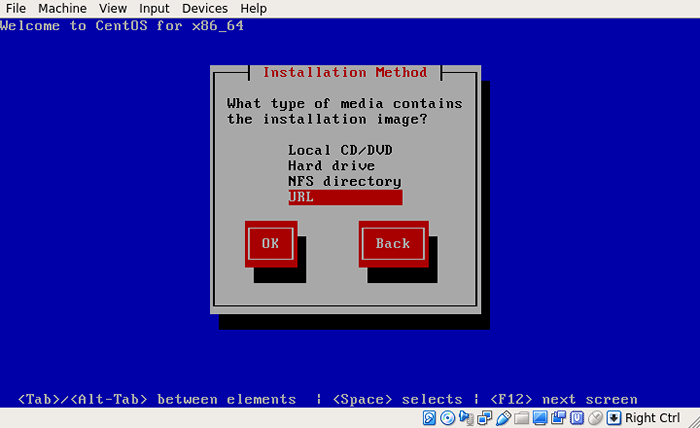 Centos 6.10 Jenis Instalasi
Centos 6.10 Jenis Instalasi 7. Selanjutnya, konfigurasikan TCP/IP Untuk koneksi seperti yang ditunjukkan pada tangkapan layar di bawah ini.
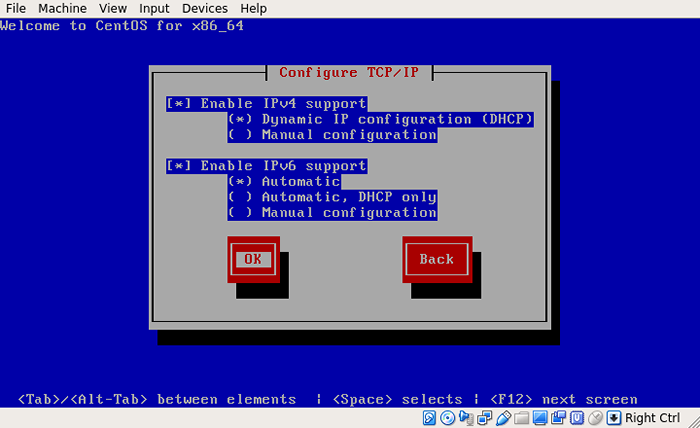 Centos 6.10 Konfigurasi TCP/IP
Centos 6.10 Konfigurasi TCP/IP 8. Sekarang konfigurasikan Centos 6.10 Netinstall URL, Disarankan untuk memilih cermin terdekat dari daftar cermin centos yang tersedia.
Contoh cermin.Liquidtelecom.com
- http: // mirror.Liquidtelecom.com/centos/6.10/OS/I386/ - [32-bit]
- http: // mirror.Liquidtelecom.com/centos/6.10/OS/x86_64/ - [64-bit]
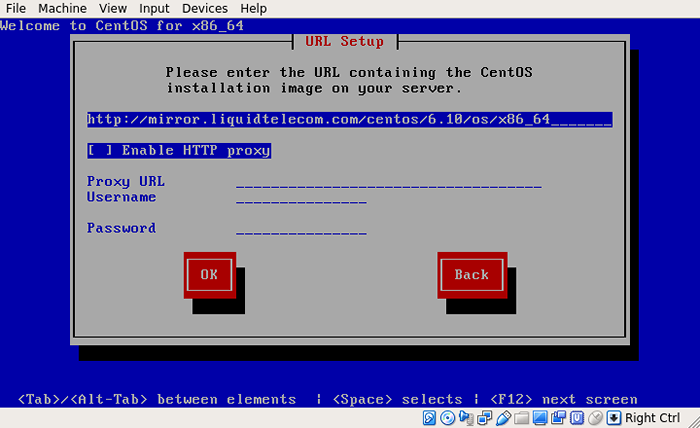 Centos 6.10 Jaringan Instal URL
Centos 6.10 Jaringan Instal URL 9. Setelah memberikan Url dan mengklik OKE, Tunggu penginstal untuk mengambil gambar ISO (ini mungkin perlu waktu, tetapi harus cepat dengan koneksi internet yang bagus).
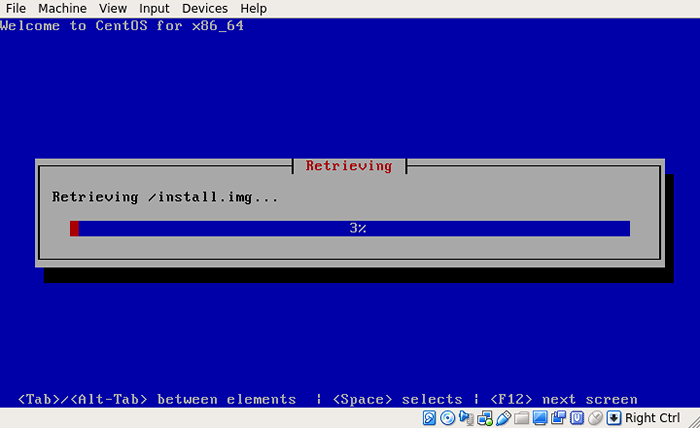 Centos 6.10 pengambilan gambar
Centos 6.10 pengambilan gambar 10. Setelah berhasil mengambil gambar ISO, Pemasang Grafis Centos akan diluncurkan, seperti yang ditunjukkan pada tangkapan layar berikut. Klik Berikutnya untuk melanjutkan.
 Centos 6.10 penginstal
Centos 6.10 penginstal 11. Selanjutnya, pilih jenisnya perangkat penyimpanan (Dasar atau Khusus) untuk digunakan untuk instalasi dan klik Berikutnya.
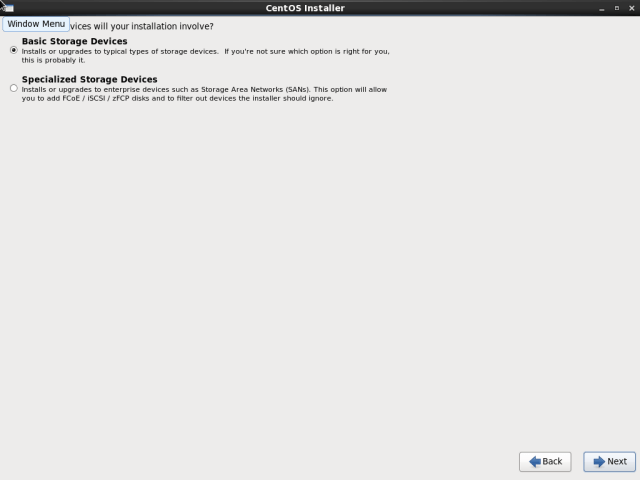 Centos 6.10 Perangkat Penyimpanan Instalasi
Centos 6.10 Perangkat Penyimpanan Instalasi 12. Selanjutnya, pilih opsi untuk Hapus data pada disk penyimpanan dengan memilih Ya, Buang data apa pun dan klik Berikutnya.
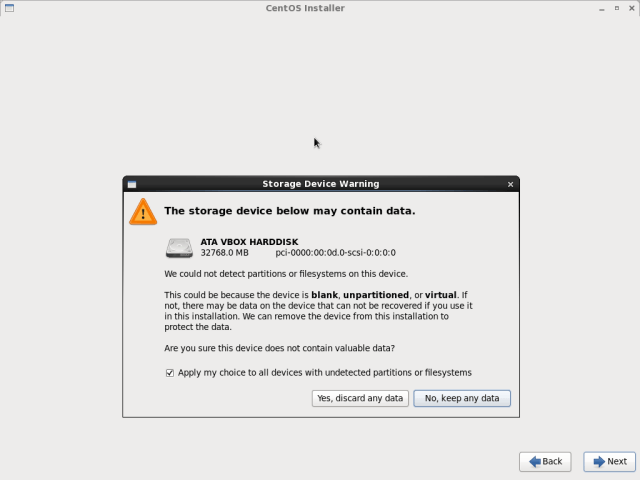 Centos 6.10 Peringatan Perangkat Penyimpanan
Centos 6.10 Peringatan Perangkat Penyimpanan 13. Mengatur Nama host dan klik Berikutnya.
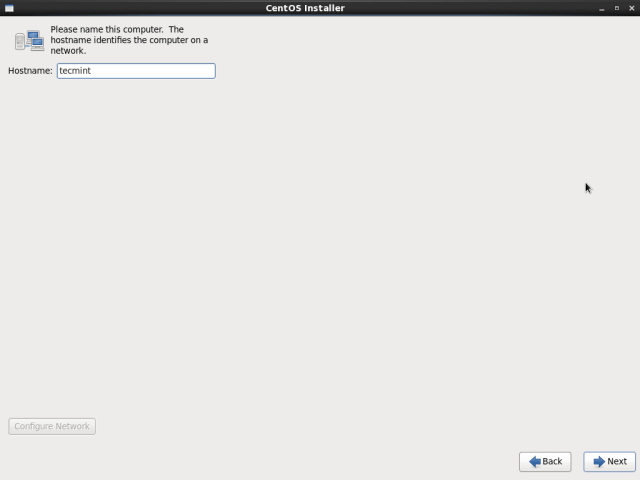 Setel Centos 6.10 nama host
Setel Centos 6.10 nama host 14. Mengatur Zona waktu untuk lokasi Anda dan klik Berikutnya untuk melanjutkan.
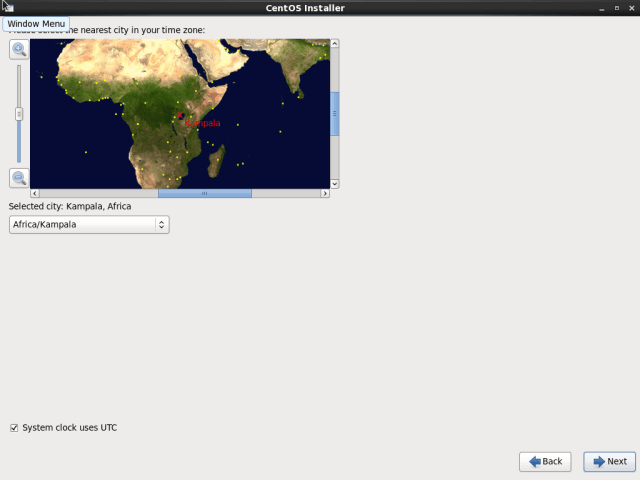 Setel Centos 6.10 zona waktu
Setel Centos 6.10 zona waktu 15. Mengatur akar kata sandi pengguna dan klik Berikutnya untuk melanjutkan.
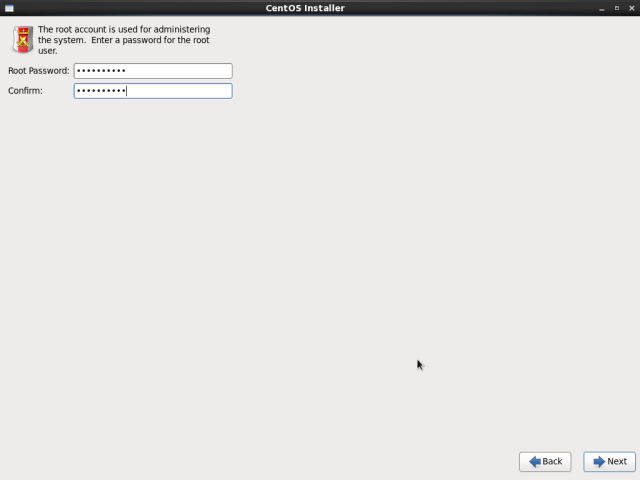 Setel Centos 6.10 Kata Sandi Root
Setel Centos 6.10 Kata Sandi Root 16. Sekarang Anda perlu menentukan jenis instalasi yang Anda inginkan. Baca deskripsi opsi dengan cermat dan pilih yang sesuai. Jika Anda ingin menggunakan seluruh ruang disk, pilih Gunakan semua ruang, Tetapi untuk melakukan instalasi khusus, pilih Buat tata letak khusus.
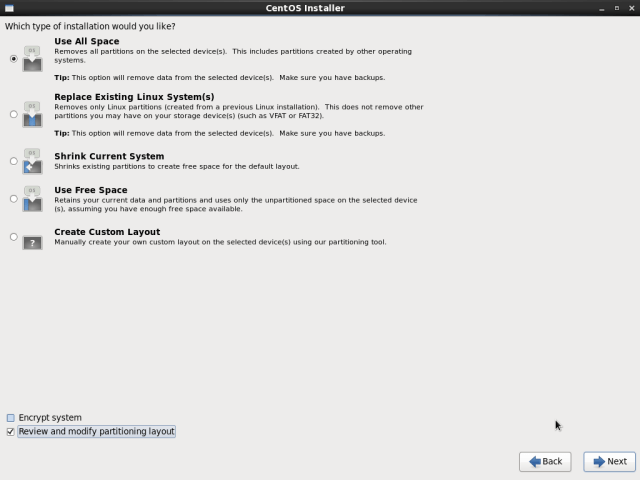 Pilih Centos 6.10 Jenis Instalasi
Pilih Centos 6.10 Jenis Instalasi 17. Penginstal akan meninjau dan memodifikasi tata letak partisi. Jika semuanya baik -baik saja, klik Berikutnya.
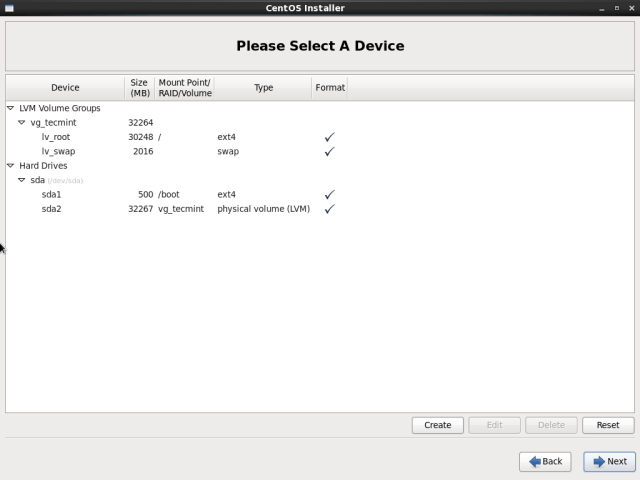 Centos 6.10 Ringkasan Partisi Perangkat
Centos 6.10 Ringkasan Partisi Perangkat 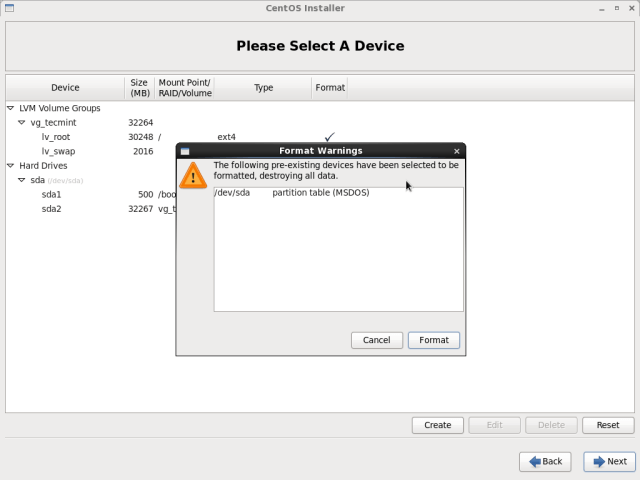 Centos 6.10 format disk
Centos 6.10 format disk 18. Selanjutnya, terapkan skema partisi disk yang dibuat dengan memilih Tulis perubahan pada disk dan kemudian klik Berikutnya untuk melanjutkan.
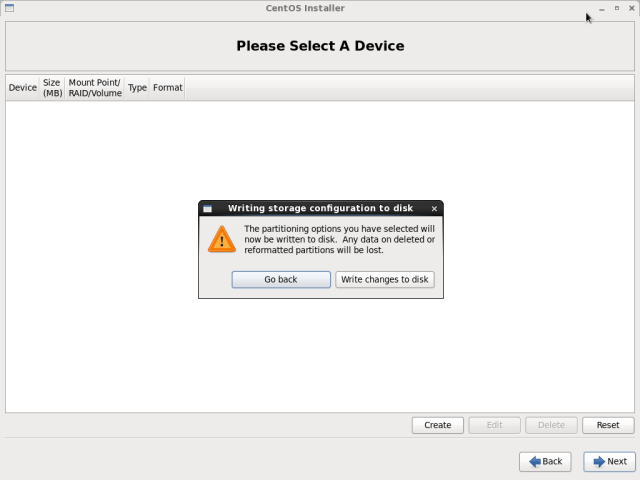 Centos 6.10 Perubahan Write Disk
Centos 6.10 Perubahan Write Disk 19. Pada langkah ini, Anda perlu memilih set perangkat lunak default yang akan diinstal pada sistem Anda. Untuk tujuan panduan ini, kami akan menggunakan Minimal dan klik Berikutnya. Setelah itu, proses pemasangan akan dimulai.
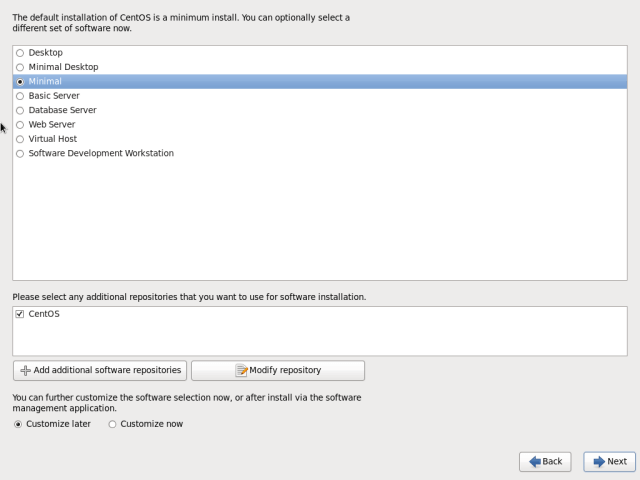 Centos 6.10 pemasangan minimal
Centos 6.10 pemasangan minimal 20. Pada titik ini, instalasi sistem yang sebenarnya (menyalin file) ke disk sekarang akan dimulai. Setelah selesai, klik Menyalakan ulang.
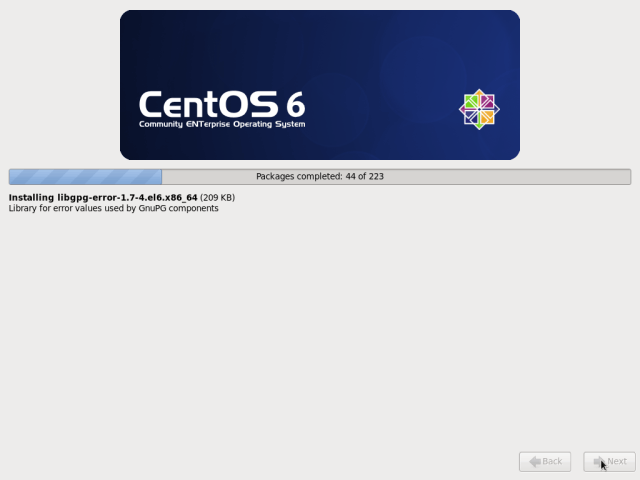 Centos 6.10 Proses Instalasi
Centos 6.10 Proses Instalasi 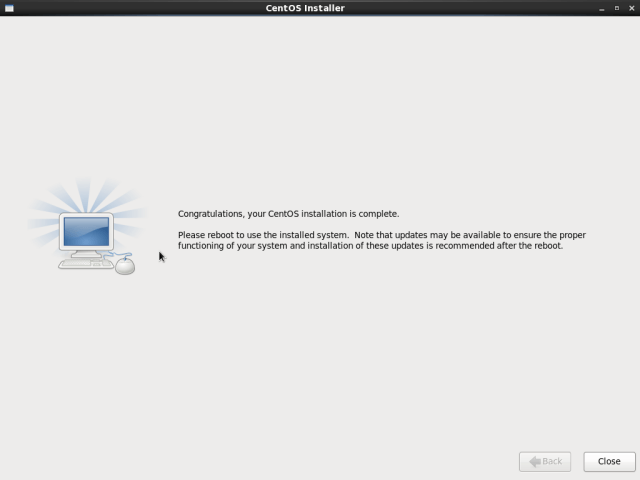 Centos 6.10 Instalasi Lengkap
Centos 6.10 Instalasi Lengkap 21. Setelah Anda mem -boot ulang sistem, Anda akan mendarat di halaman login seperti yang ditunjukkan pada tangkapan layar di bawah ini. Akhirnya, masuk ke Anda Centos 6.10 server dengan kredensial root.
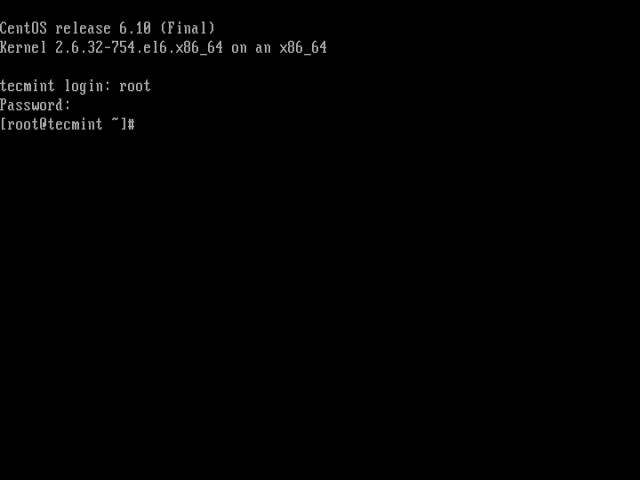 Centos 6.10 login root
Centos 6.10 login root Selamat! Anda telah berhasil menginstal Centos 6.10 server menggunakan media instalasi jaringan. Jika Anda memiliki pertanyaan atau pemikiran untuk dibagikan, gunakan umpan balik dari bawah untuk menghubungi kami.
- « Instal Opcache untuk meningkatkan kinerja PHP di CentOS 7
- Cara menggunakan GNU BC (Kalkulator Dasar) di Linux »

